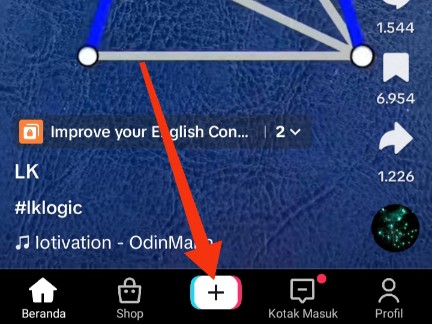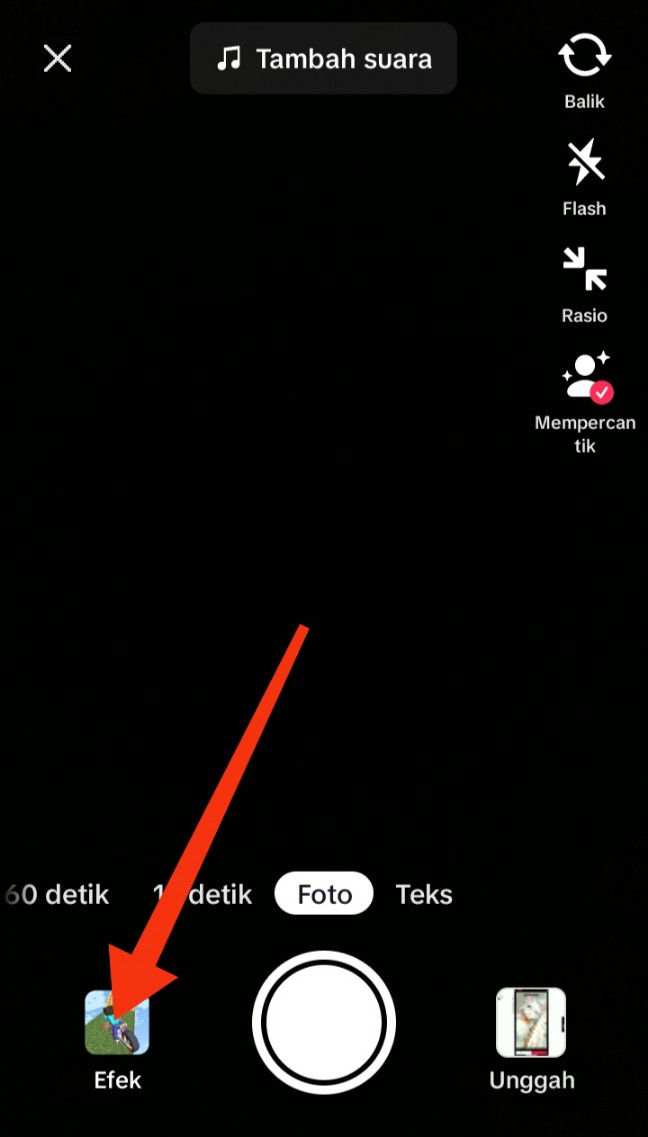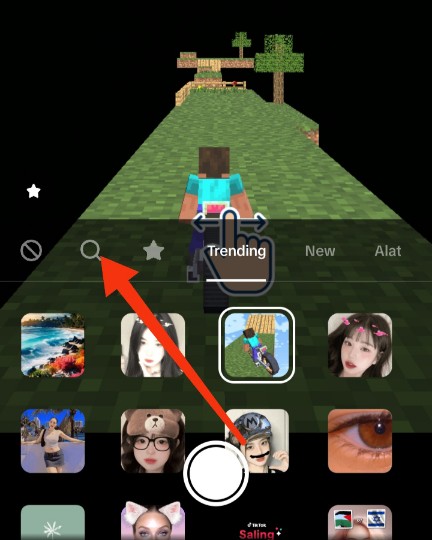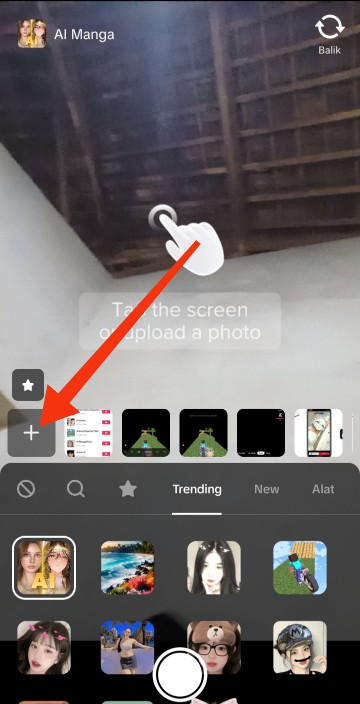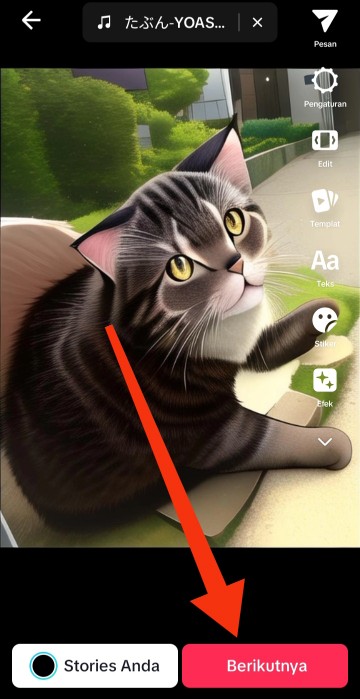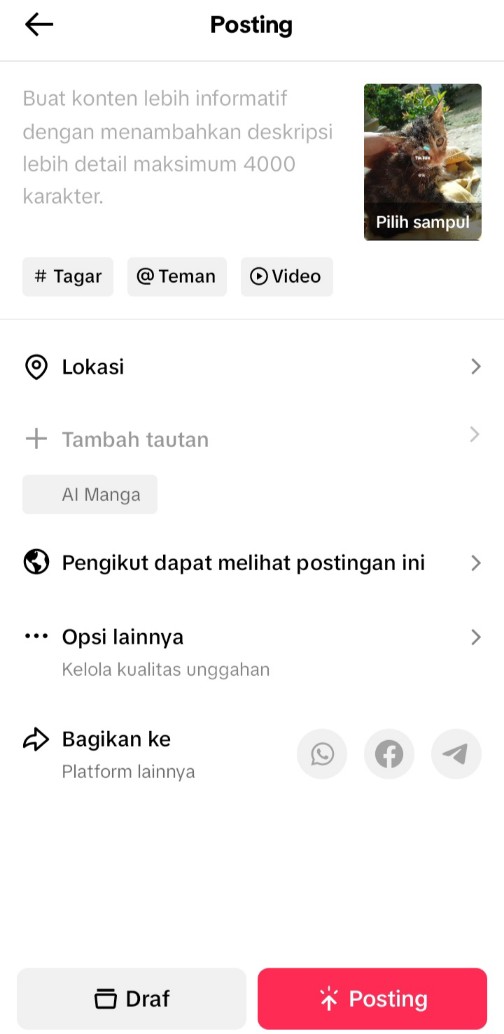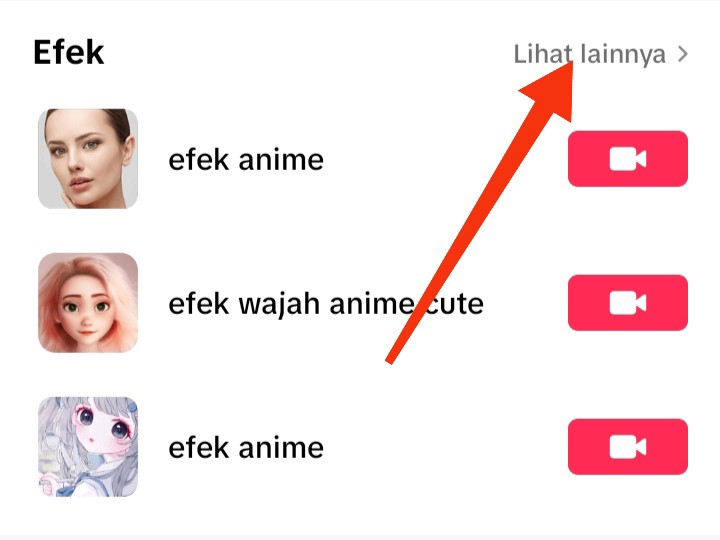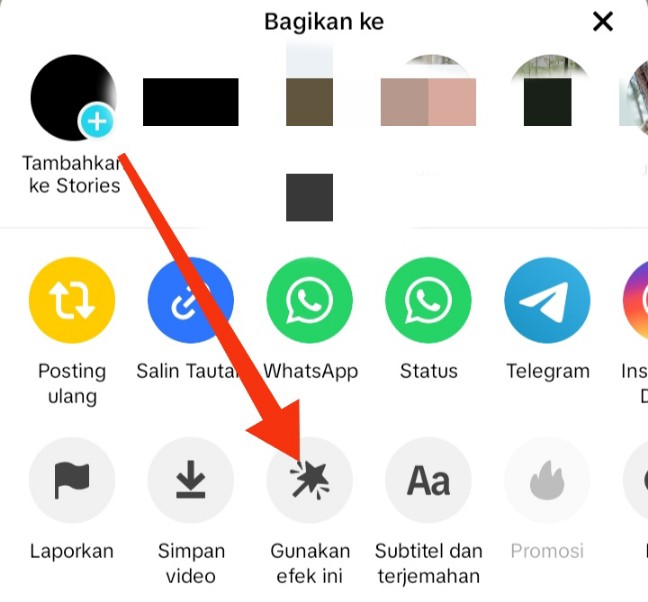GEMATOS.ID | Apa kamu tidak ingin ikut tren TikTok dengan membuat transisi objek menjadi kartun Jepang atau anime? Cara menggunakan filter anime di TikTok sangat gampang. Coba lihat bagaimana perubahanmu jika menjadi karakter anime.
Filter merupakan salah satu fitur di aplikasi TikTok untuk membuat konten yang bagus, unik, dan menarik. Kamu tidak dituntut punya skill editing jika ingin buat video seperti ini. Karena efek seperti itu dapat diterapkan dengan sekali klik tanpa aplikasi lain lagi.
Terlebih lagi, jenis-jenis filter anime di TikTok sangat banyak. Kamu bisa pilih filter mana saja dan coba terapkan di kontenmu saat ini. Kalau masih bingung dengan cara pakainya, langsung saja cek panduan di bawah ini.
Cara Menggunakan Filter Anime di TikTok

Ada berbagai cara menggunakan filter anime di TikTok yang bisa kamu jajal. Pakai efek tersebut secara langsung saat kamu membuat konten. Biasanya, ada filter yang tidak hanya dapat dipakai dengan merekam saat itu juga, tapi menambahkan foto yang sudah ada.
Selain itu, kamu dapat memakai filter dari video yang sudah ada atau mencarinya terlebih dahulu. Gunakan efek anime mana saja yang diinginkan. Seperti inilah cara-caranya.
Cara 1. Menggunakan Filter Anime di Menu Unggahan
Penjelasan yang pertama yaitu cara menggunakan filter anime di TikTok melalui menu unggahan. Cara ini lebih mudah, sebab kamu bisa pilih filter dan langsung menerapkannya. Gunakan dengan beberapa langkah seperti di bawah ini.
Langkah 1. Buka Menu Unggahan
Langkah yang pertama, buka menu Unggahan terlebih dahulu. Caranya, buka aplikasi TikTok yang biasa kamu pakai. Setelah itu, ketuk tanda tambah di bawah seperti yang ditunjukkan.
Langkah 2. Cari Filter Anime
Halaman unggahan akan terbuka. Jangan dulu merekam atau mengunggah foto video dari Galeri perangkat. Tapi cari dulu filter animenya dengan cara seperti di bawah ini:
- Pada halaman ini, klik menu Efek yang ada di kiri bawah.
- Akan ada banyak rekomendasi filter atau efek yang bisa kamu pakai. Tapi karena ingin menggunakan anime, ketuk ikon pencarian.
- Langkah selanjutnya, masukkan kata kunci “efek anime” atau “filter anime” pada kolom.
- Lihat hasil pencarian yang ditampilkan.
Langkah 3. Gunakan Filter Anime ke Foto atau Video
Setelah itu, kamu bisa menerapkan filter tersebut pada konten yang hendak dibuat. Berikut ini caranya:
- Pilih ingin pakai filter yang mana. Disarankan untuk menggunakan efek yang paling banyak digunakan di video TikTok. Di bawah filter ada keterangan berapa banyak video yang pakai.
- Kalau bingung, kamu bisa menggunakan AI Manga. Dengan filter ini, kamu bisa mengubah objek menjadi tokoh kartun.
- Untuk memakainya, tekan ikon kamera seperti yang ditunjukkan.
Langkah 4. Ambil Video atau Unggah Foto
Filter AI Manga yang kamu pilih tadi punya dua opsi, yakni Tap the screen or upload a photo. Tap the screen atau tekan layar jika kamu ingin mengambil video atau foto saat itu juga. Sedangkan upload a photo digunakan untuk mengunggah foto yang telah disiapkan sebelumnya.
Apabila kamu sudah punya fotonya, bisa langsung diunggah dengan cara berikut ini:
- Klik tanda tambah di sini.
- Setelah itu, pilih salah satu foto dan unggah ke TikTok. Bukan hanya manusia saja, kamu pun bisa coba filter ini ke hewan.
- Kalau sudah ditambahkan, TikTok akan memberikan preview jika AI Manga diterapkan di foto tersebut.
- Untuk merekam, pilih durasi video terlebih dahulu, contohnya 15 detik. Kemudian tekan shutter untuk menggunakan efek.
Langkah 5. Cek Hasilnya
Setelah itu kamu bisa lihat hasil foto yang diberi filter AI Manga. Hasilnya nanti berupa video yang menampilkan foto awal dan ada tanda loading. Setelah loading selesai, foto akan berubah jadi kartun Jepang.
Di halaman ini kamu dapat melakukan editing sederhana pakai fitur yang sudah disediakan. Contohnya menambahkan teks atau mengganti latar suara. Tapi jika tidak ada yang ingin diubah, tekan tombol Berikutnya.
Langkah 6. Simpan Hasil ke Draf atau Langsung Posting
Kamu sudah selesai membuat konten yang menggunakan filter anime. Selanjutnya, ada dua pilihan, yakni menyimpan hasilnya ke Draf atau langsung mengunggahnya.
- Berikan caption pada video tersebut.
- Jangan lupa beri tagar yang relevan, contohnya #filteranime #aimanga.
- Jika ingin disimpan dulu, klik opsi Draf.
- Tapi kalau ingin langsung mengunggahnya, tekan Posting.
Cara 2. Menggunakan Filter Anime dari Hasil Pencarian
Bagaimana jika di menu Unggahan tidak menemukan efek tersebut? Ada cara menggunakan filter anime di TikTok lainnya yang bisa dicoba. Cobalah untuk mencari efeknya terlebih dahulu, kemudian terapkan di foto atau video. Agar tidak bingung, ikuti panduan di bawah ini:
- Di halaman awal aplikasi TikTok, klik ikon pencarian yang ada di kanan atas.
- Kemudian lakukan pencarian dengan kata kunci “filter anime” atau “efek anime.”
- Setelah itu, gulir layar dan temukan kategori menu Efek.
- Tekan Lihat lainnya untuk melihat lebih banyak efek.
- Ada banyak filter yang bisa kamu pakai, contohnya AI Manga.
- Terlebih dahulu, lihat bagaimana hasil filter jika diterapkan di foto atau video. Caranya dengan klik nama filternya.
- Di halaman selanjutnya, cek semua video yang muncul.
- Kalau ingin memakainya, tekan opsi Gunakan efek ini.
- Untuk langkah berikutnya sama saja. Kamu bisa merekam saat itu juga atau menambahkan foto yang ada di galeri.
Cara 3. Menggunakan Filter Anime di Video
Berikut ini cara menggunakan filter anime di TikTok yang dapat kamu coba lainnya. Lakukan ini ketika scroll TikTok, kemudian menemukan filter anime yang lucu. Jika di video seperti ini, cara pakainya seperti di bawah ini:
- Di video yang pakai filter anime, tekan ikon panah yang biasanya berfungsi untuk membagikan konten.
- Lalu, pilih opsi Gunakan efek ini seperti yang ditunjukkan berikut.
- Proses selanjutnya sama seperti yang telah dijelaskan. Ambil video atau unggah foto yang sudah ada. Kemudian, simpan dulu hasilnya atau langsung diunggah ke TikTok.
Tidak Bisa Menggunakan Filter Anime di TikTok
Memang semua filter yang tersedia di aplikasi TikTok itu bebas digunakan dan pastinya gratis. Tapi yang jadi masalah, ada beberapa pengguna yang tidak bisa menerapkannya di foto atau video. Saat coba digunakan, malah mendapatkan notifikasi “Perangkat ini tidak mendukung efek ini.”
Apabila kamu mengalami hal tersebut, tandanya HP yang digunakan belum dapat pakai filternya. Bisa jadi karena tipenya sudah lama, sehingga tidak mendukung filter anime. Namun ada yang punya solusi dari permasalahan ini.
Notifikasi tersebut biasanya muncul saat ingin menggunakan filter di video atau dari hasil pencarian. Oleh karena itu, pakai cara lain dengan menerapkannya secara langsung melalui halaman unggahan, yakni seperti cara pertama. Lalu, lihat hasilnya dan pasti akan berhasil.
Demikian penjelasan cara menggunakan filter anime di Tiktok yang sedang tren. Cara yang paling mudah yaitu dengan memakai efek saat membuat unggahan. Nanti bisa menambahkan foto yang tersimpan di Galeri.